Служебная программа для настройки компьютера
Во всех операционных системах Windows есть служебная программа для настройки компьютера. При помощи вспомогательной команды msconfig, она запускает Настройку системы. Так же она служит для управления ходом начальной загрузки компьютера, но с её помощью можно исключать отдельные драйверы, службы и программы из процесса начальной загрузки, что иногда помогает запустить компьютер, который почему-то отказывается это делать. Кроме борьбы с неполадками в настройках этой программы также можно менять конфигурацию системы.
Содержание:
Служебная программа для настройки компьютера
 Прежде, чем менять какие-то настройки создайте хотя бы точку восстановления системы. Иначе может случиться так, что ваша система просто не загрузиться. Такого конечно быть не должно, но мало ли…
Прежде, чем менять какие-то настройки создайте хотя бы точку восстановления системы. Иначе может случиться так, что ваша система просто не загрузиться. Такого конечно быть не должно, но мало ли…Встроенная утилита настройки системы
Проще всего программу запустить из командной строки (Пуск – Выполнить). Также для её запуска можно просто нажать на клавиатуре одновременно две клавиши Win + R.

В поле Открыть введите имя файла программы msconfig, и нажмите внизу кнопку ОК.
Откроется окно программы Настройка системы.
- Чтобы задать особый режим начальной загрузки надо на вкладке Общие установить переключатель Выборочный запуск. При этом активизируются флажки (ниже), с помощью которых можно разрешать или запрещать использование отдельных файлов начальной загрузки. Если вы не понимаете для чего предназначена та или иная функция, то лучше не экспериментируйте (во всяком случае, на своем компьютере). С помощью кнопки Извлечь файл можно выбрать и восстановить отдельный поврежденный системный файл. А с помощью кнопки Запустить восстановление системы можно восстановить параметры системы до установки какого-нибудь драйвера, игры или программы;
- Настроечные файлы system.ini и win.ini – это наследие старых версий системы Windows. Их можно заблокировать.
- Настроечный файл boot.ini содержит базовые параметры начальной загрузки. Их можно временно изменять. А вернутся к старому варианту можно, установив нужный переключатель на вкладке Общие.
- На вкладке Службы приведен список служб WindowsXP, которые могут быть запущены при старте операционной системы. Можно запретить или разрешить запуск для каждой службы в отдельности. Эта настройка не влияет на возможность запуска или остановки службы в другое время.
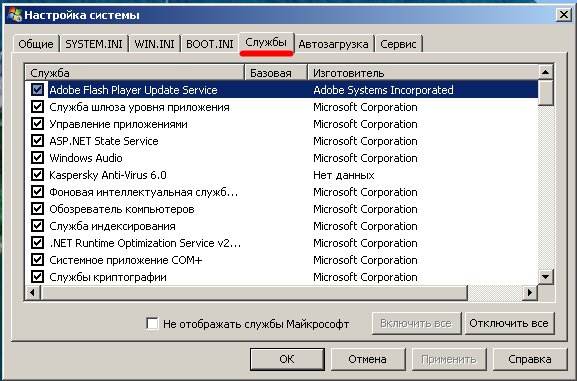
- На вкладке Автозагрузка указаны программы, запускаемые в ходе начальной загрузки. Среди них имеются и те которые входят в папку Автозагрузка. Здесь можно разрешить или запретить автоматический запуск программ. Все объекты на разных вкладках окна снабжены флажками. Если флажок включен, то объект участвует в загрузке системы, если нет – то он игнорируется. Отключение некоторых программ из автозагрузки очень повышает скорость загрузки операционной системы.
- На вкладке Сервис можно быстро запустить необходимую службу, например,Свойства системы, Командная строка, Диспетчер задач.

- В окошке Выбранная команда указывается, в каком каталоге находится выбранная служба.
Вот такая очень полезная команда msconfig для поиска неполадок. Присмотритесь к ней. Много интересного и полезного найдете для себя.
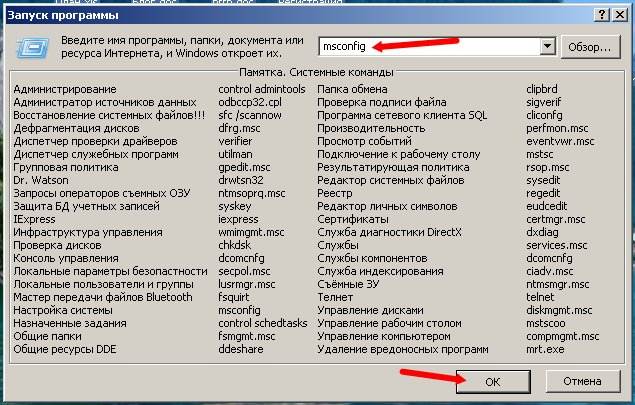

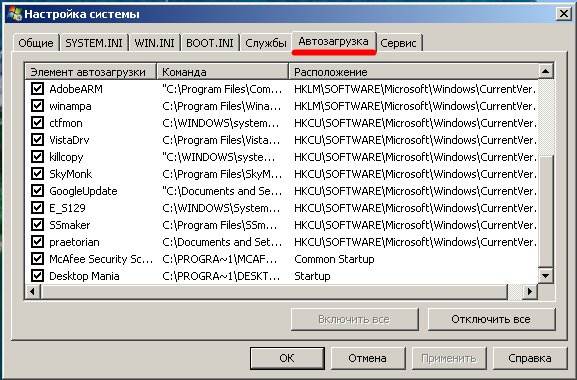






Добавить комментарий